La seguridad ha sido y siempre será una de las prioridades de cualquier persona y hablamos tanto de usuarios tradicionales como de usuarios avanzados o de grandes compañías. Hoy en día lo mejor de todo es que no se requieren de complejos mecanismos de protección ya que tanto los sistemas operativos actuales como los propios dispositivos integran mecanismos útiles para añadir seguridad a las tareas cotidianas.
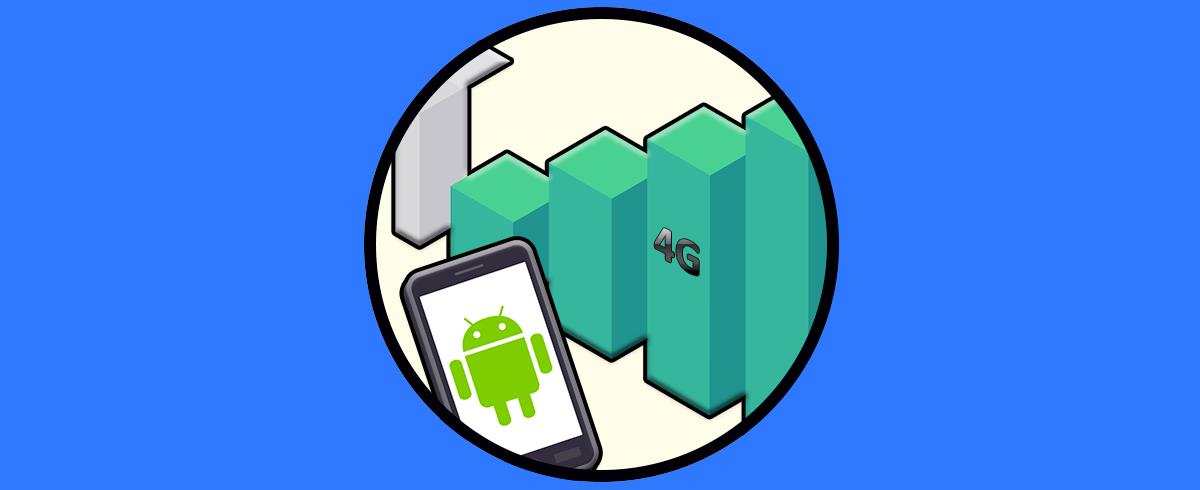
Android es el sistema operativo móvil más usado la actualidad por todo lo que nos ha presentado con cada nueva actualización. Sin embargo lo que muchos usuarios de Android no conocen es que dentro del sistema existe una opción para bloquear el acceso a la red de Internet de las aplicaciones ya sea las instaladas por nosotros mismos así como las aplicaciones del sistema.
Pero detengámonos un momento aquí, ¿para qué quiero restringir datos a aplicaciones Android?, existen algunas razones que compartiremos contigo.
- Uso compartido del equipo y por alguna causa no deseamos que otra persona acceda a una aplicación personal.
- Evitar el consumo excesivo de datos ya que muchas aplicaciones trabajan en segundo plano y constantemente acceden a la red para buscar actualizaciones o desplegar notificaciones lo cual supone un uso alto de datos y si manejamos algún plan limitado se pueden perder datos de forma innecesaria.
- Razones de seguridad.
Ahora en Solvetic te vamos a explicar cómo puedes bloquear el acceso a Internet en aplicaciones en Android.
1. Cómo restringir datos a aplicaciones Android
Para esto accederemos a los ajustes de Android donde veremos lo siguiente. Allí pulsamos en la opción “Conexiones inalámbricas y redes”
Seremos redireccionados a la siguiente ventana. Pulsamos en la opción “Uso de datos”
En la siguiente ventana veremos un gráfico con el uso actual de datos móviles y algunas opciones adicionales. Ahora pulsamos en la opción “Acceso a la red”
En dicha ventana estaremos por defecto en la pestaña “Instaladas” donde se incluyen las apps predeterminadas así como las que hemos instalado y disponemos de dos columnas que son:
- Datos móviles
- Wi-Fi
Ahora, en la pestaña “Sistema” veremos las aplicaciones propias del sistema pero allí solo disponemos del uso de estas con las redes móviles pero no con la red Wi-Fi. Esto se debe a una política de restricción que ha sido diseñada por el propio Google con el fin de permitir que las aplicaciones del sistema cuente con conexión a Internet cuando estamos conectados a la red WiFi:
Al igual que el proceso anterior, para evitar el acceso de alguna de estas cuando usamos datos móviles basta con desactivar la casilla respectiva:
Cuando impedimos el acceso a Internet de cualquier aplicación, cuando intentemos acceder a esta veremos el siguiente mensaje:
Si allí damos clic en “Eliminar” estaremos quitando la restricción que hemos definido. De esta sencilla forma podemos impedir que una o más aplicaciones tengan acceso a la red de Internet.
2. Cómo desactivar los datos para algunas aplicaciones en Android
Como debes suponer, existen diferentes opciones gratuitas, y de pago, para llevar a cabo esta tarea, una de estas aplicaciones gratuitas es NetGuard la cual podemos descargar de forma gratuita en el siguiente enlace:
Esta es una aplicación que cuenta con funciones avanzadas para el bloqueo de las aplicaciones en Android y lo mejor de todo es que no requiere que seamos usuarios root para tal fin.
- Totalmente gratuita.
- Es de código abierto.
- Compatible con Android 5.1 en adelante.
- Soporta Ipv4, Ipv6, TCP y UDP.
- Compatible con el anclaje a red (tethering).
- Puede ser bloqueado con roaming.
- Puede bloquear aplicaciones del sistema.
- Genera notificaciones cuando una aplicación intenta acceder a la red.
- Registra el uso de red de cada aplicación.
Damos clic en Instalar para proceder con el proceso de instalación de la misma en Android. Una vez instalada, procedemos a su apertura y veremos el siguiente mensaje haciendo referencia a la política de privacidad de NetGuard. Pulsamos en Aceptar y este será el entorno inicial de NetGuard:
De primera mano para impedir que una aplicación acceda a la red simplemente basta con pulsar sobre el ícono de red móvil o Wi-Fi para el respectivo bloqueo:
Si vas al menú de NetGuard (tres puntos verticales en la parte superior derecha), seleccionamos Ajustes y veremos lo siguiente. En la sección “Valores predeterminados (lista blanca/negra) será posible activar o no el acceso a la red Wi-Fo o red móvil, permitir el uso de Wi-Fi y red móvil con la pantalla encendida y más opciones:
En las opciones de red será posible aplicar ajustes del enrutamiento de la red, gestionar las redes guardadas, definir el tipo de red (2G, 3G, etc):
Desde las opciones avanzadas podemos administrar las aplicaciones del sistema, filtrar el tráfico, etc:
Hasta aquí todo muy interesante pero debemos activar el uso de NetGuard, te aclaramos que NetGuard hace uso de una VPN local la cual garantiza el tráfico de red. Para activar NetGuarde impedir que las aplicaciones accedan a la red debemos pulsar en el interruptor ubicado en la parte superior y veremos el siguiente mensaje:
Pulsamos en Aceptar y a continuación aceptamos los permisos de conexión:
Pulsamos en Aceptar y finalmente veremos el siguiente mensaje:
3. Bloquear acceso a internet Android
Es posible que no solo queramos bloquear el acceso a internet de determinadas apps, sino que además queramos que el teléfono no tenga acceso a internet, ya que lo va a utilizar por ejemplo un menor. Para ello debemos realizar lo siguiente.
Como vemos, disponemos de estas dos opciones útiles para bloquear acceso a internet Android y así administrarlas según consideremos sea necesario.
